
Konfigurasi router yang benar untuk penggunaan di rumah adalah mengedit parameter tertentu melalui firmware bermerek. Semua fungsionalitas dan alat router tambahan disesuaikan di sana. Dalam artikel hari ini, kita akan berbicara tentang peralatan jaringan Zyxel Keenetic Extra, yang penyesuaiannya dibuat dengan mudah.
Pekerjaan awal
Jika router yang dimaksud hanya terhubung dengan bantuan kabel, pertanyaan dengan lokasinya di rumah atau apartemen tidak terjadi, karena penting untuk mengusir hanya dari satu syarat - panjang kabel jaringan dan kabel dari pemberi. Namun, Keenetic Extra memungkinkan Anda untuk terhubung melalui teknologi Wi-Fi, jadi penting untuk mempertimbangkan jarak ke sumber dan kemungkinan interferensi dalam bentuk dinding.
Langkah selanjutnya adalah menghubungkan semua kabel. Mereka dimasukkan ke dalam konektor yang sesuai pada panel belakang. Wan-port perangkat hanya satu, tetapi LAN sebanyak empat buah, seperti pada sebagian besar model lain, jadi cukup masukkan kabel jaringan ke gratis.

Sebagian besar pengguna bekerja pada komputer yang menjalankan sistem operasi Windows, jadi sebelum pindah untuk mengedit router itu sendiri, penting untuk menandai satu item pengaturan jaringan itu sendiri. Dalam properti Ethernet, IP versi 4 harus terjadi secara otomatis. Anda akan belajar tentang ini dalam artikel lain dengan referensi di bawah ini.

Baca selengkapnya: Pengaturan Jaringan Windows 7
Mengkonfigurasi router ekstra zyxel keenetic
Prosedur konfigurasi dilakukan sepenuhnya melalui antarmuka web yang unik. Untuk semua model router dari perusahaan yang dipertimbangkan, ia memiliki desain yang serupa, dan pintu masuk selalu sama-sama diproduksi:
- Jalankan browser dan ketik bilah alamat 192.168.1.1. Pergi ke alamat ini.
- Di kedua bidang untuk masuk admin, jika pemberitahuan muncul bahwa kata sandi salah, maka string ini harus dibiarkan kosong, karena kadang-kadang kunci keamanan tidak diinstal secara default.
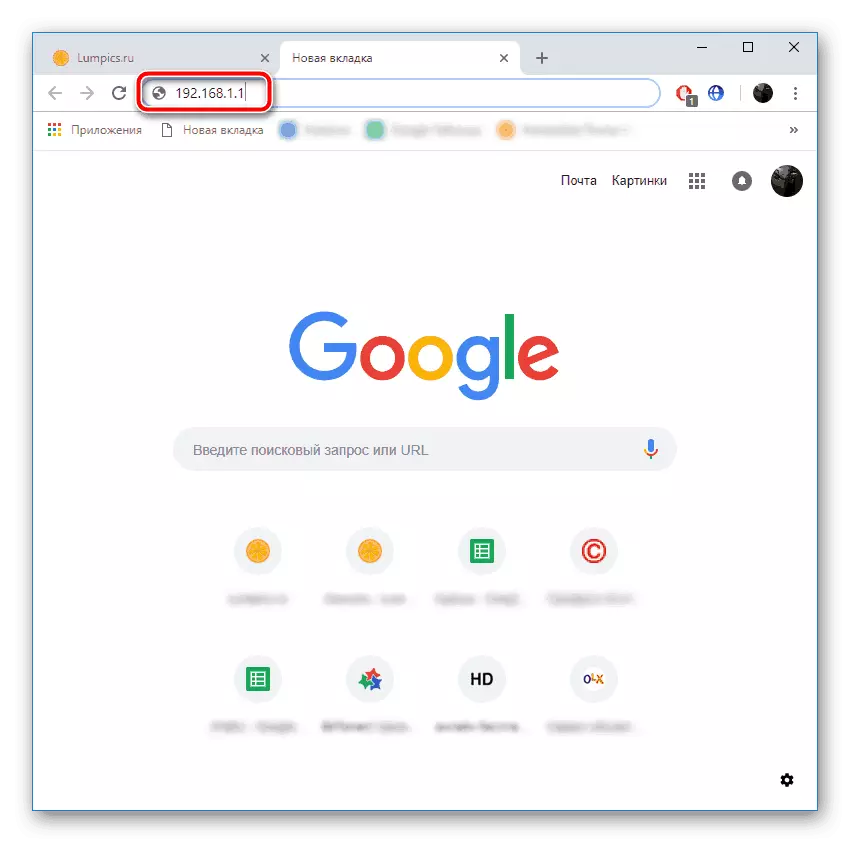
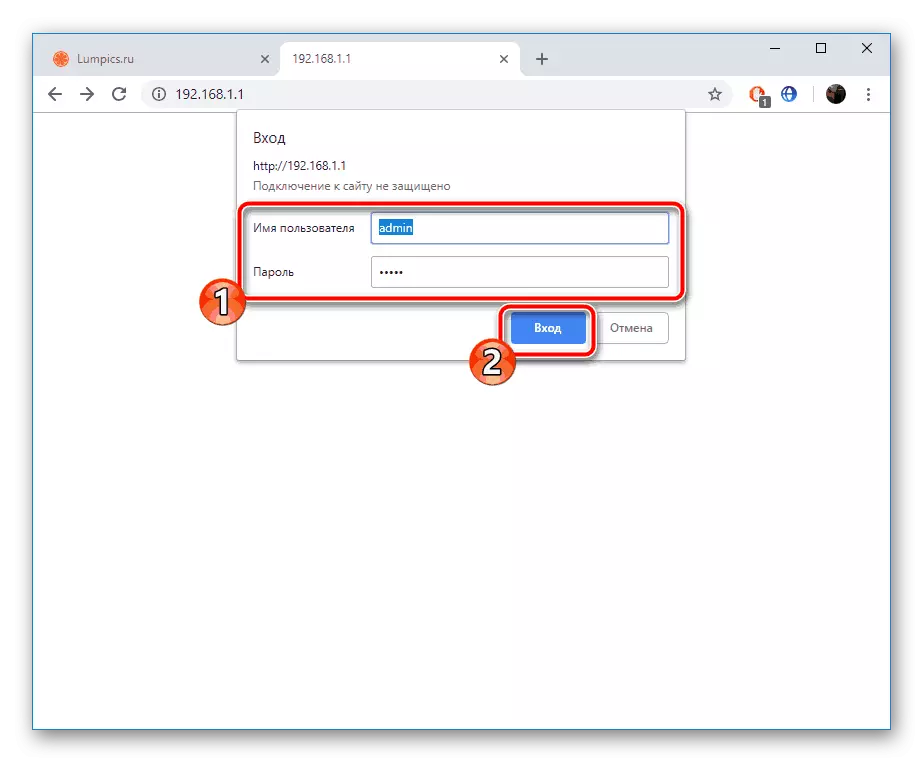
Setelah berhasil menghubungkan ke firmware, Anda memiliki pilihan, gunakan Wisaya Pengaturan Cepat atau atur semua parameter secara manual. Kami akan menjelaskan secara rinci tentang dua mode ini, dan Anda, dipandu oleh rekomendasi kami, Anda dapat memilih opsi terbaik.
Konfigurasi cepat.
Fitur Wizard pada router Zyxel Keenetic adalah tidak adanya kemampuan untuk membuat dan menyesuaikan jaringan nirkabel, jadi kami hanya akan mempertimbangkan untuk bekerja dengan senyawa kabel. Semua tindakan dilakukan dengan cara ini:
- Setelah memasukkan firmware, klik tombol "Pengaturan Cepat" untuk memulai Wisaya Konfigurasi.
- Selanjutnya, penyedia dipilih, yang memberi Anda layanan Internet. Menu ini mengharuskan untuk memilih negara, wilayah, dan perusahaan, setelah itu parameter koneksi WAN akan ditentukan secara otomatis.
- Jenis enkripsi yang sering digunakan terlampir oleh akun. Mereka dibuat ketika menyimpulkan kontrak, sehingga Anda harus memasukkan login dan kata sandi.
- Dikembangkan oleh Yandex Protective Tool memungkinkan Anda untuk mengamankan masa tinggal Anda di jaringan dan menghindari ke komputer file jahat. Jika Anda ingin mengaktifkan fitur ini, periksa item ini dan selanjutnya.
- Tetap hanya untuk memastikan bahwa semua parameter dipilih dengan benar, dan Anda dapat pergi ke antarmuka web atau segera keluar dari Internet.


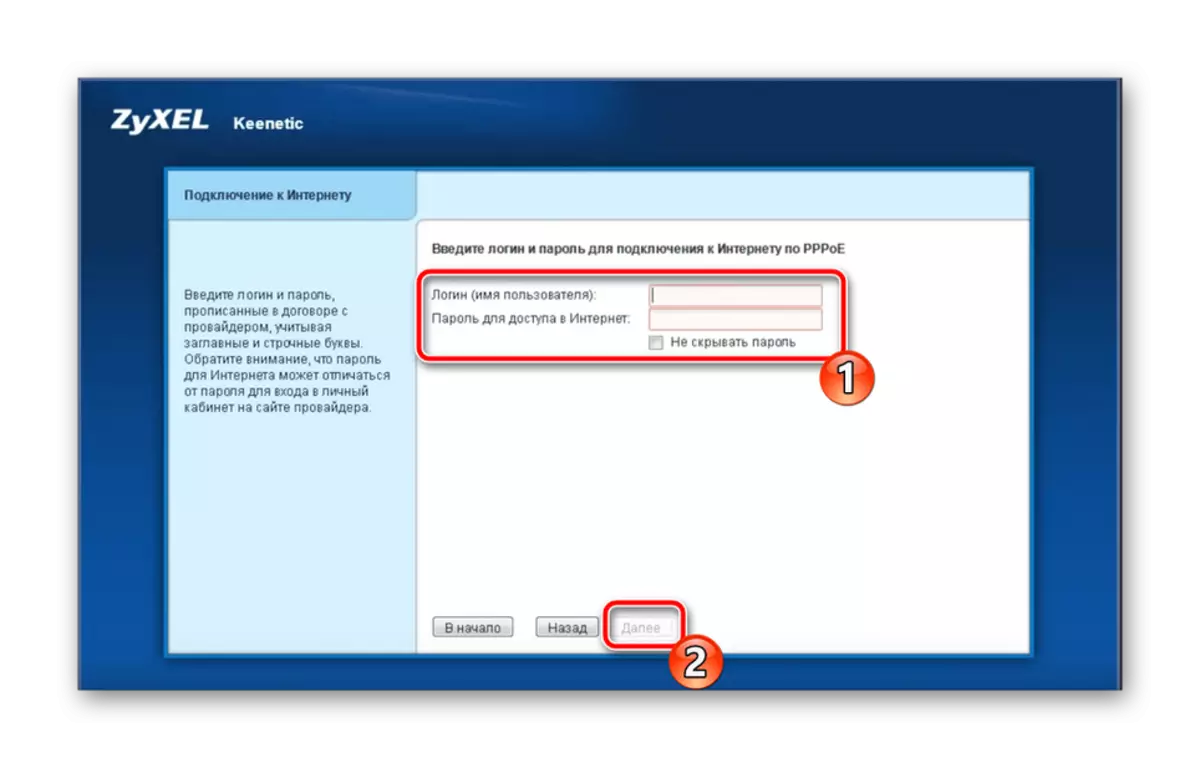
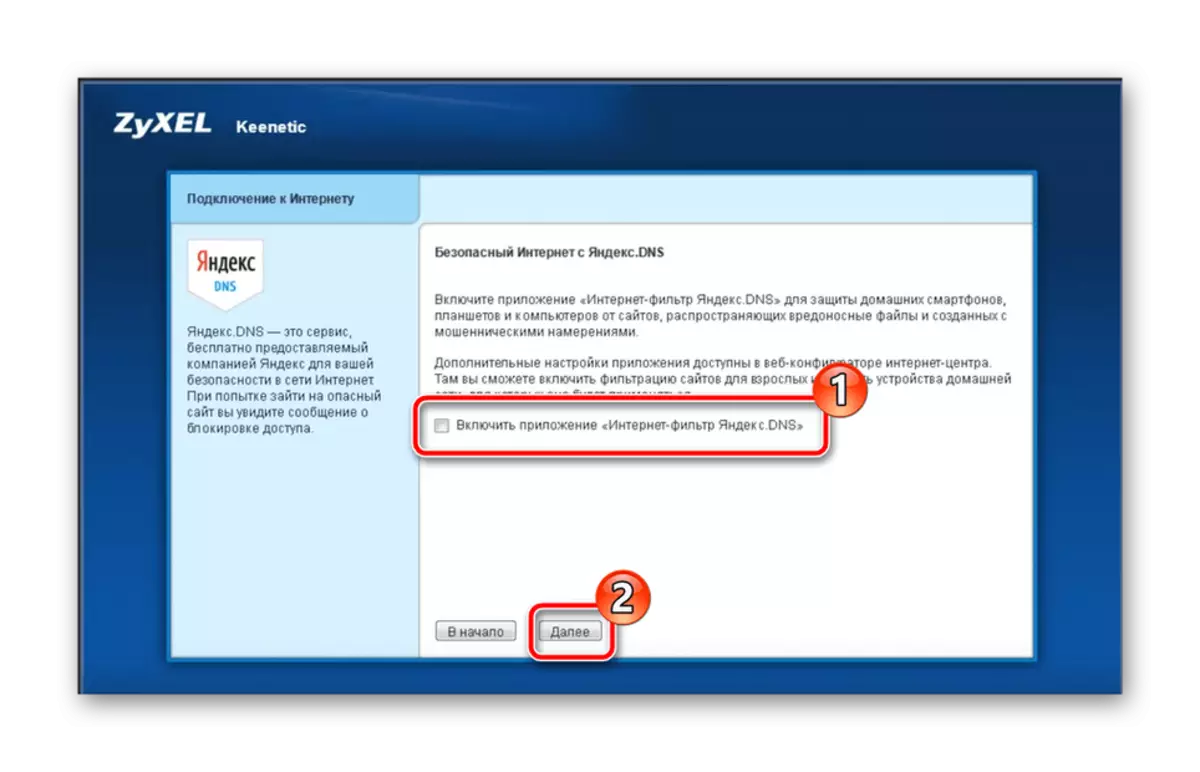
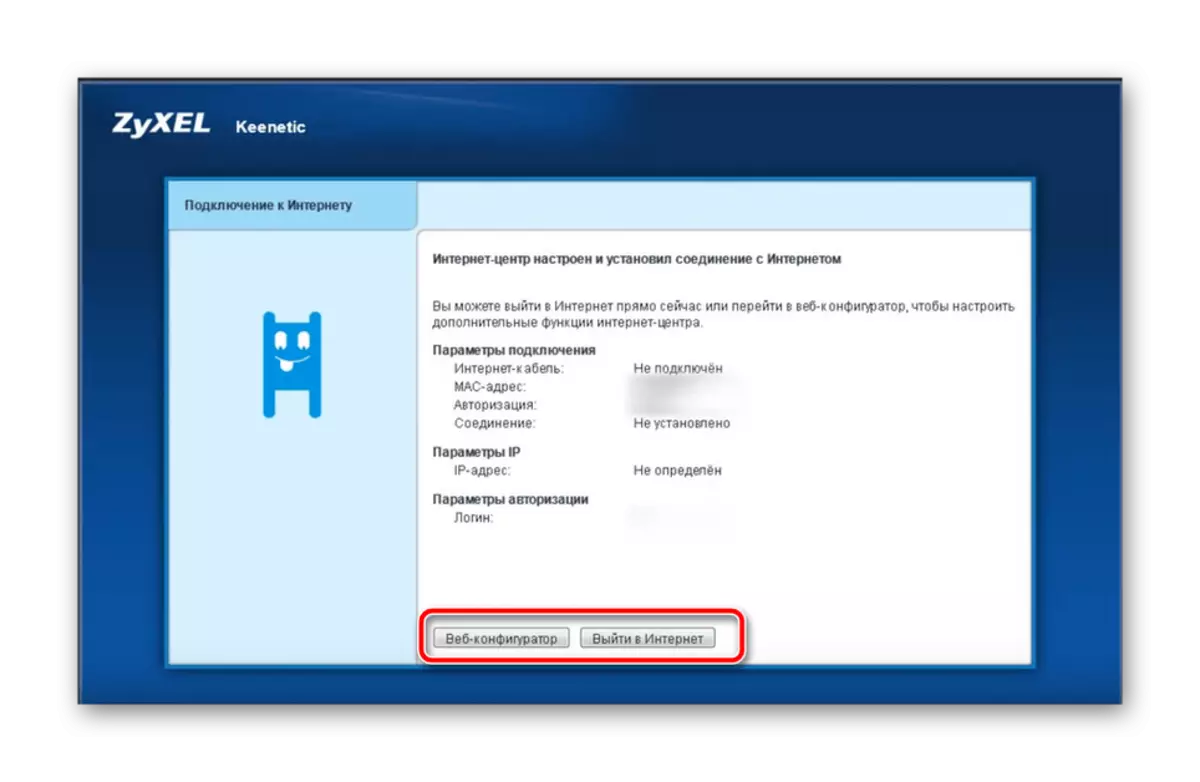
Lewati bagian berikut jika koneksi kabel telah dikonfigurasi dengan benar, lakukan langsung ke konfigurasi titik akses Wi-Fi. Dalam kasus ketika Anda memutuskan untuk melewatkan panggung dengan master, kami menyiapkan instruksi pengaturan manual WAN.
Konfigurasi manual di antarmuka web
Pilihan parameter independen bukanlah sesuatu yang rumit, dan seluruh proses akan memakan waktu beberapa menit. Buat tindakan seperti itu:
- Saat pertama kali masuk ke pusat Internet, kata sandi administrator diatur. Pasang kunci keamanan yang nyaman dan ingatlah. Ini akan digunakan untuk interaksi lebih lanjut dengan antarmuka web.
- Selanjutnya Anda tertarik pada kategori "Internet", di mana setiap jenis koneksi dibagi dengan tab. Pilih satu yang diaktifkan oleh penyedia dan klik "Tambah Koneksi".
- Secara terpisah, saya ingin menceritakan tentang protokol PPPoE, karena itu adalah salah satu yang paling populer. Pastikan penanda ditandai untuk "mengaktifkan" dan "Gunakan untuk mengakses Internet", serta memasukkan data pendaftaran yang diperoleh ketika menyimpulkan kontrak dengan penyedia layanan. Ketika prosedur selesai, keluar dari menu sebelum menerapkan perubahan.
- Popularitas dan protokol iPoe dengan cepat, di mana tidak ada akun khusus atau konfigurasi kompleks. Di tab ini, Anda hanya perlu memilih port yang digunakan dan menunjuk item pengaturan IP ke "tanpa alamat IP".
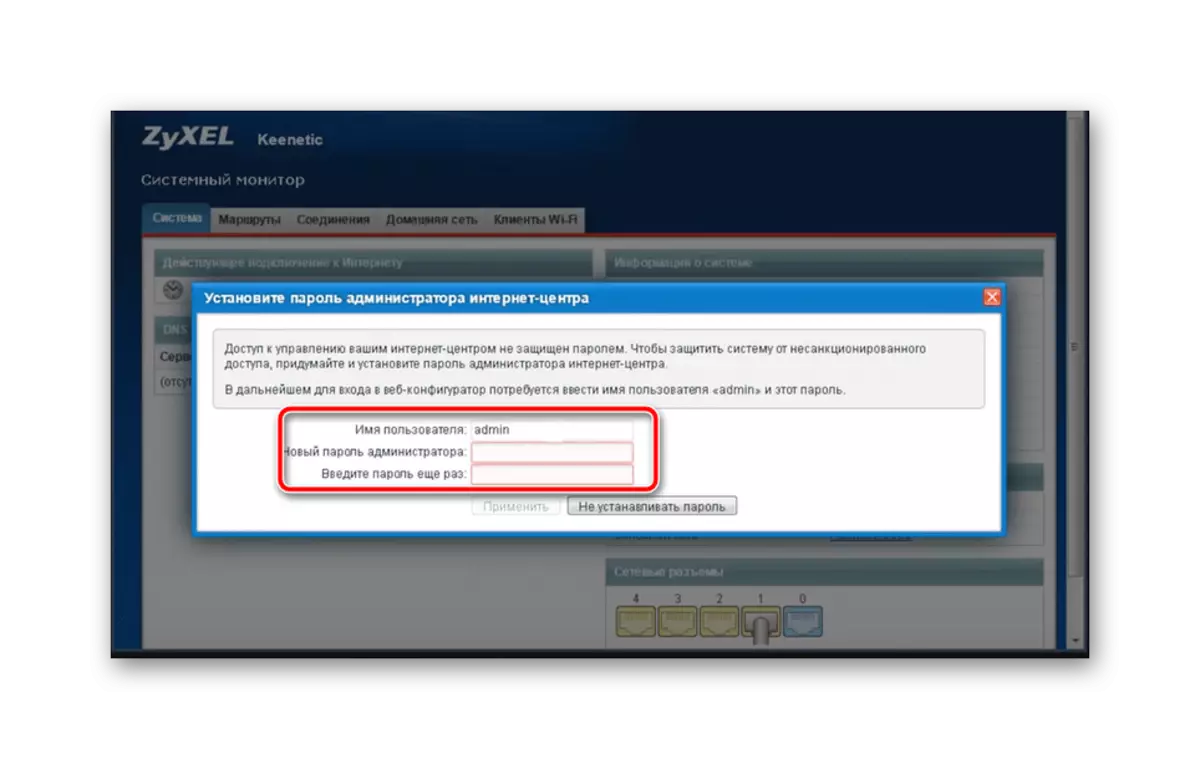

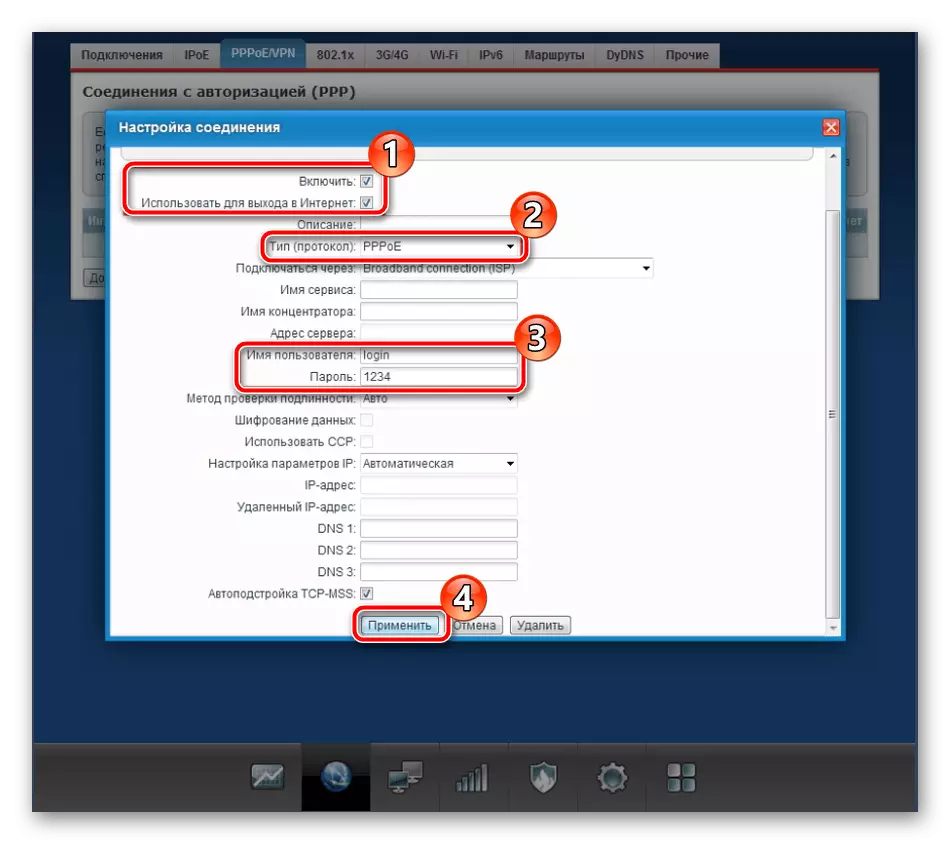
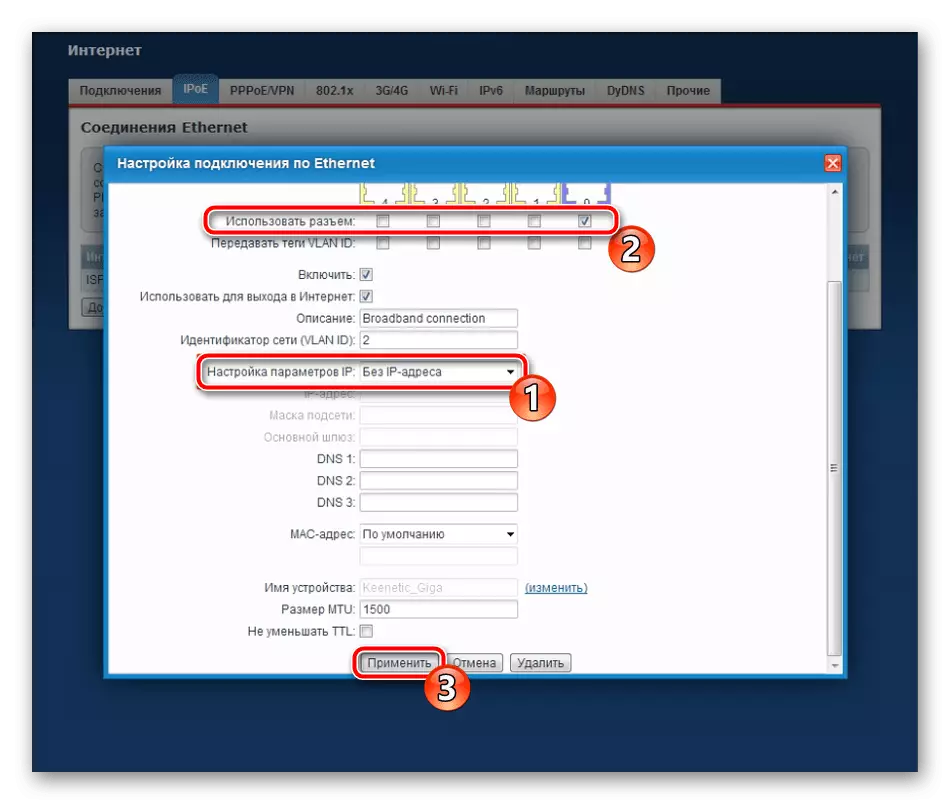
Bagian terakhir dalam kategori ini adalah "DYDNS". Layanan DNS dinamis dipesan secara terpisah dari penyedia dan digunakan ketika menemukan di komputer server lokal.
Mengkonfigurasi titik akses nirkabel
Sekarang banyak perangkat menggunakan teknologi Wi-Fi untuk memasuki jaringan. Operasi yang benar akan dijamin hanya ketika parameter di antarmuka web ditentukan dengan benar. Mereka dipamerkan sebagai berikut:
- Dari kategori "Internet", buka "Wi-Fi Network" dengan mengklik ikon antena, yang ada di panel bawah. Di sini Anda mengaktifkan intinya, pilih nama yang nyaman untuk itu, atur protokol perlindungan WPA2-PSK dan ubah kata sandi menjadi lebih andal. Sebelum keluar, jangan lupa untuk menerapkan semua perubahan.
- Tab kedua dalam menu ini adalah "Jaringan Tamu". SSID tambahan memungkinkan Anda membuat titik titik terisolasi yang diisolasi dari grup rumah, sementara tidak membatasinya dari mengakses jaringan. Ini dikonfigurasi dengan analogi dengan senyawa utama.
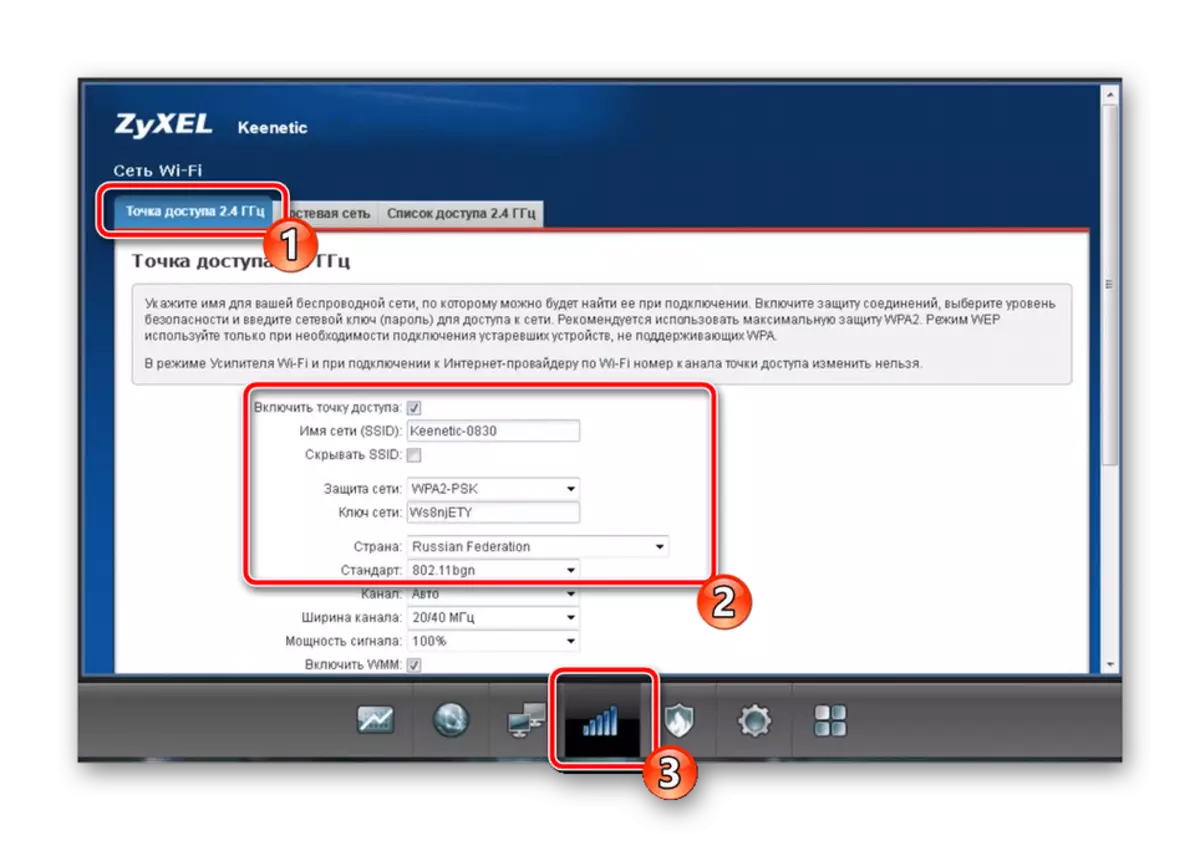
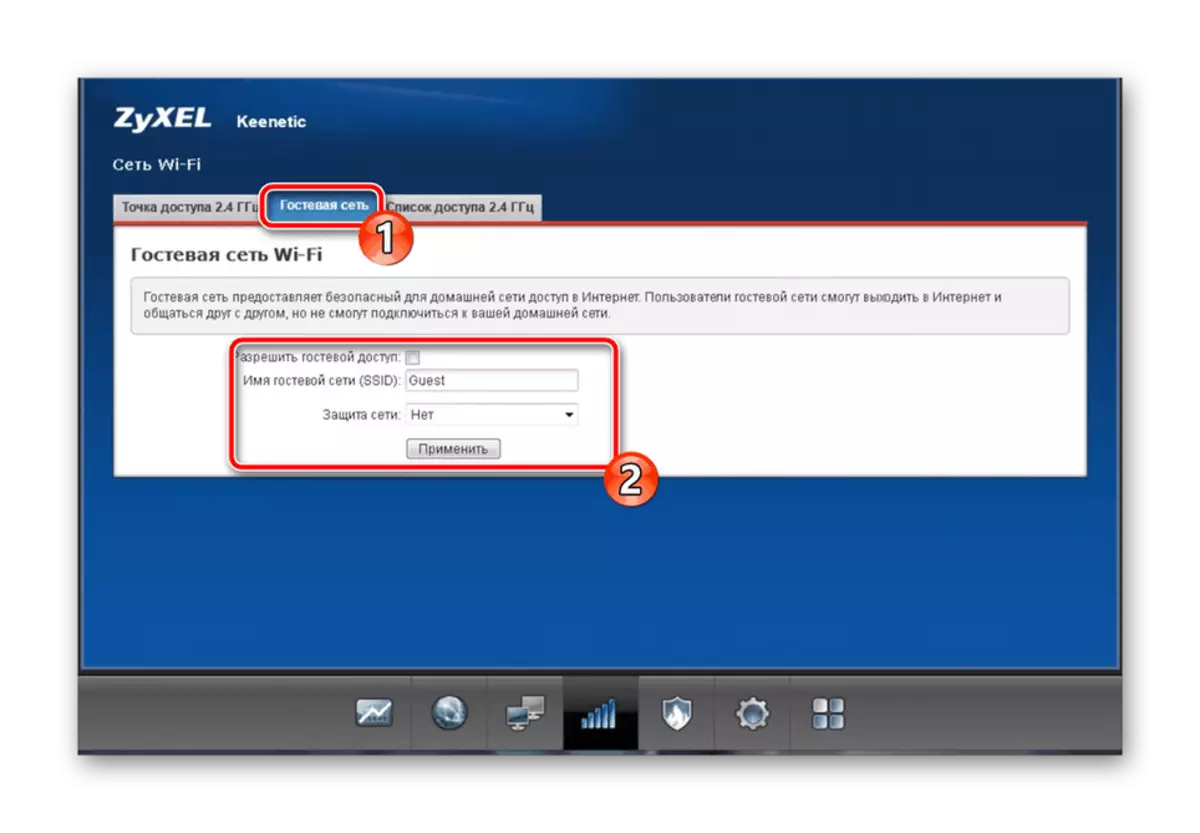
Ini melengkapi langkah konfigurasi koneksi WAN dan titik nirkabel. Jika Anda tidak ingin mengaktifkan parameter perlindungan atau mengedit grup rumah, Anda dapat menyelesaikan pekerjaan di antarmuka web. Jika Anda memerlukan penyesuaian lebih lanjut, perhatikan panduan lebih lanjut.
Grup rumah
Paling sering, beberapa perangkat secara bersamaan terhubung ke router. Beberapa dari mereka menggunakan Wan, yang lain - Wi-Fi. Bagaimanapun, semuanya digabungkan menjadi satu grup rumah dan dapat bertukar file dan menggunakan Direktori Umum. Yang utama adalah membuat konfigurasi yang benar di firmware router:
- Buka kategori "Network" dan di tab "Perangkat" Temukan tombol "Tambah Perangkat". Fitur ini memungkinkan Anda untuk secara mandiri menyertakan peralatan tertentu dalam grup rumah dengan menyediakannya dengan level akses yang diinginkan.
- Server DHCP dapat diperoleh secara otomatis atau disediakan oleh penyedia. Terlepas dari ini, aktivasi Repeater DHCP tersedia untuk setiap pengguna. Standar yang dipertimbangkan memungkinkan Anda untuk mengurangi jumlah server DHCP dan mensistematisasikan alamat IP di grup rumah.
- Berbagai kegagalan dapat timbul karena fakta bahwa setiap perangkat yang diautentikasi menggunakan alamat IP eksternal yang unik untuk mengakses Internet. Aktivasi fungsi NAT akan memungkinkan semua peralatan menggunakan satu alamat, sambil menghindari konflik yang berbeda.


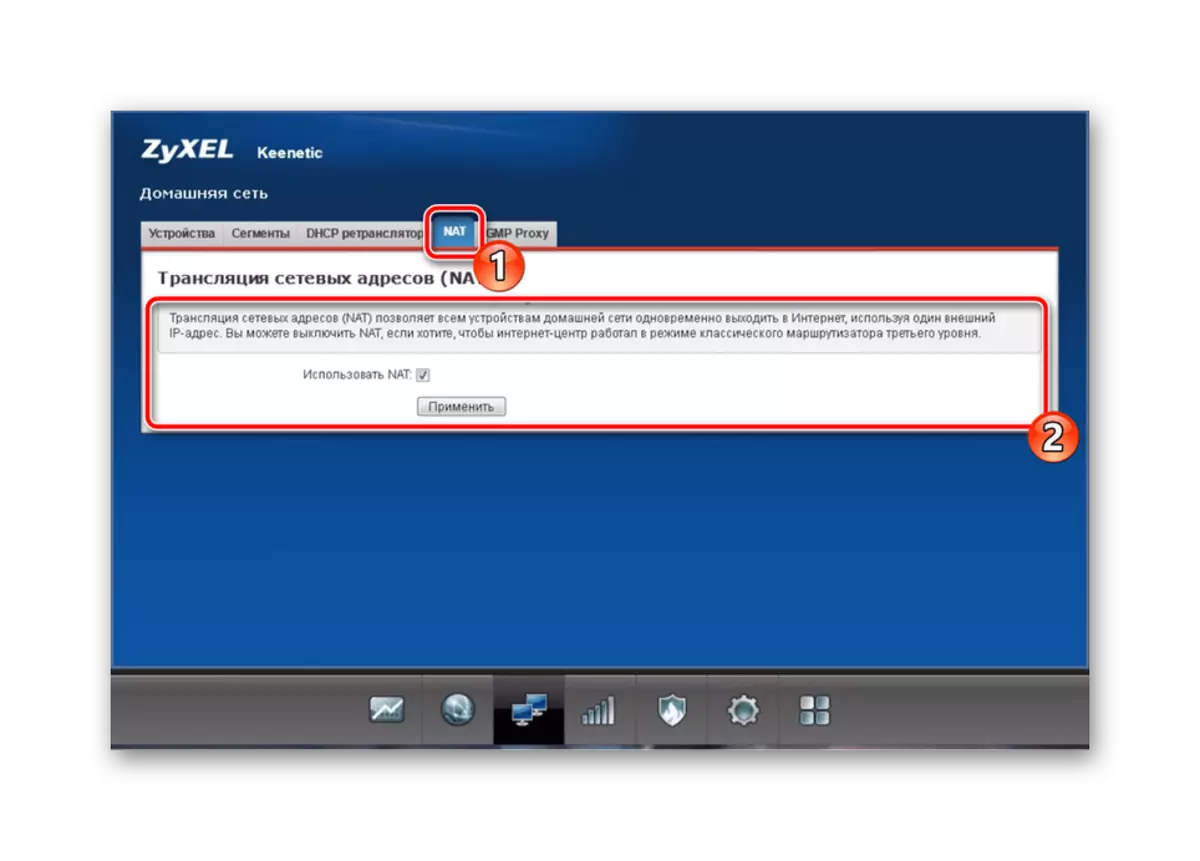
Keamanan
Konfigurasi kebijakan keamanan yang benar memungkinkan Anda untuk memfilter lalu lintas yang masuk dan membatasi transmisi paket informasi tertentu. Mari kita menganalisis item utama dari aturan-aturan ini:
- Melalui bilah antarmuka web, buka kategori keselamatan dan pada tab pertama tab "Alamat Jaringan" (NAT) Tambahkan aturan berdasarkan persyaratan pribadi untuk menyediakan routing antarmuka statis atau alamat IP individu.
- Partisi berikutnya bertanggung jawab atas firewall dan aturan yang membatasi melewati paket data jaringan Anda yang jatuh di bawah kebijakan melalui jaringan Anda.
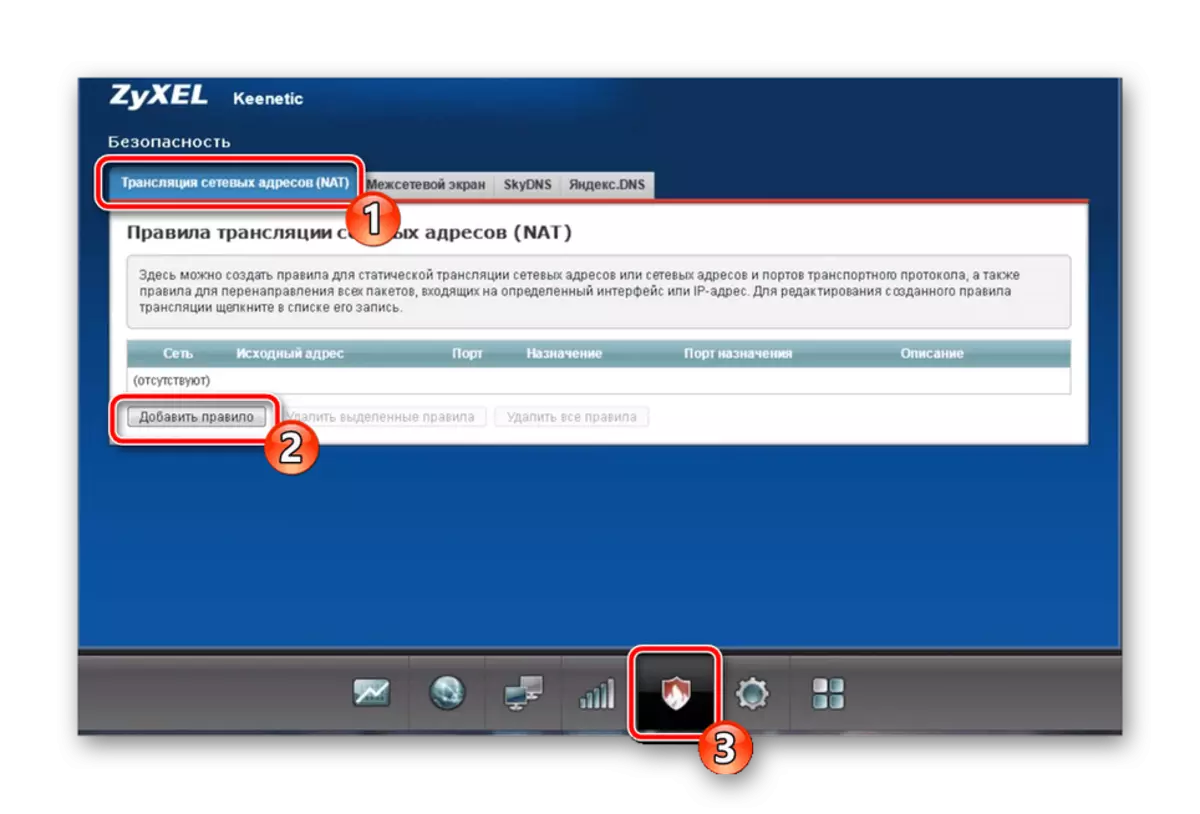
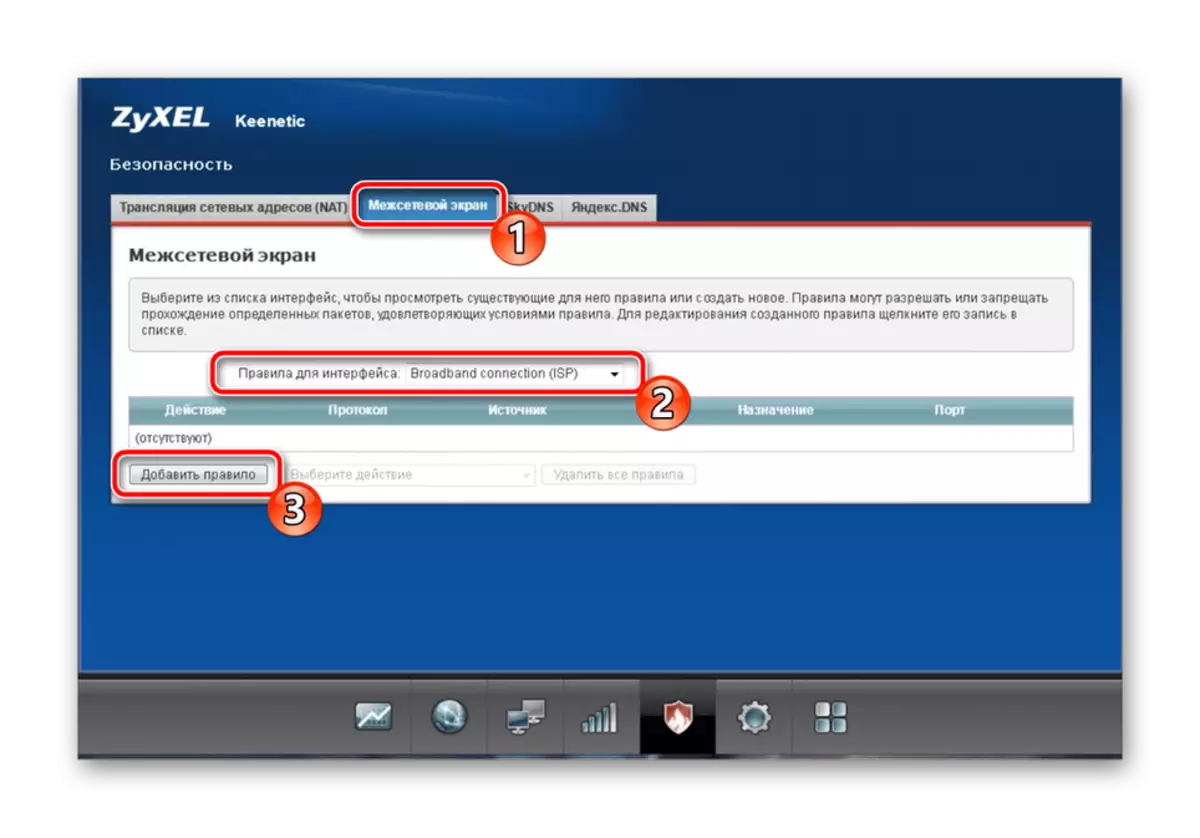
Jika selama pengaturan cepat Anda tidak memasukkan fungsi DNS dari Yandex dan sekarang ada keinginan, aktivasi terjadi melalui tab yang sesuai dalam kategori keselamatan. Pasang instal spidol di seberang item yang Anda inginkan dan terapkan perubahan.
Penyelesaian tindakan di antarmuka web
Konfigurasi penuh dari router ekstra zyxel Keenetic berakhir. Tetap hanya untuk menentukan parameter sistem, setelah itu Anda dapat dengan aman meninggalkan pusat Internet dan mulai bekerja di jaringan. Pastikan untuk memperhatikan barang-barang ini:
- Dalam kategori sistem, klik pada tab "Parameter", tentukan nama perangkat - Ini akan membantu bekerja di grup rumah dengan kenyamanan, dan juga mengatur waktu jaringan yang benar.
- Sebuah penyebutan terpisah layak penyesuaian mode pengoperasian router. Pengembang telah mencoba dan dijelaskan secara rinci fungsionalitas masing-masing jenis. Anda hanya perlu berkenalan dengan informasi yang disediakan dan memilih mode yang paling tepat.
- Jika kita berbicara tentang fitur-fitur model router zyxel Keenetic, maka salah satu fitur pembeda utama adalah tombol multifungsi Wi-Fi. Berbagai jenis mengklik bertanggung jawab atas tindakan tertentu, misalnya, mematikan, mengubah titik akses atau aktivasi WPS.
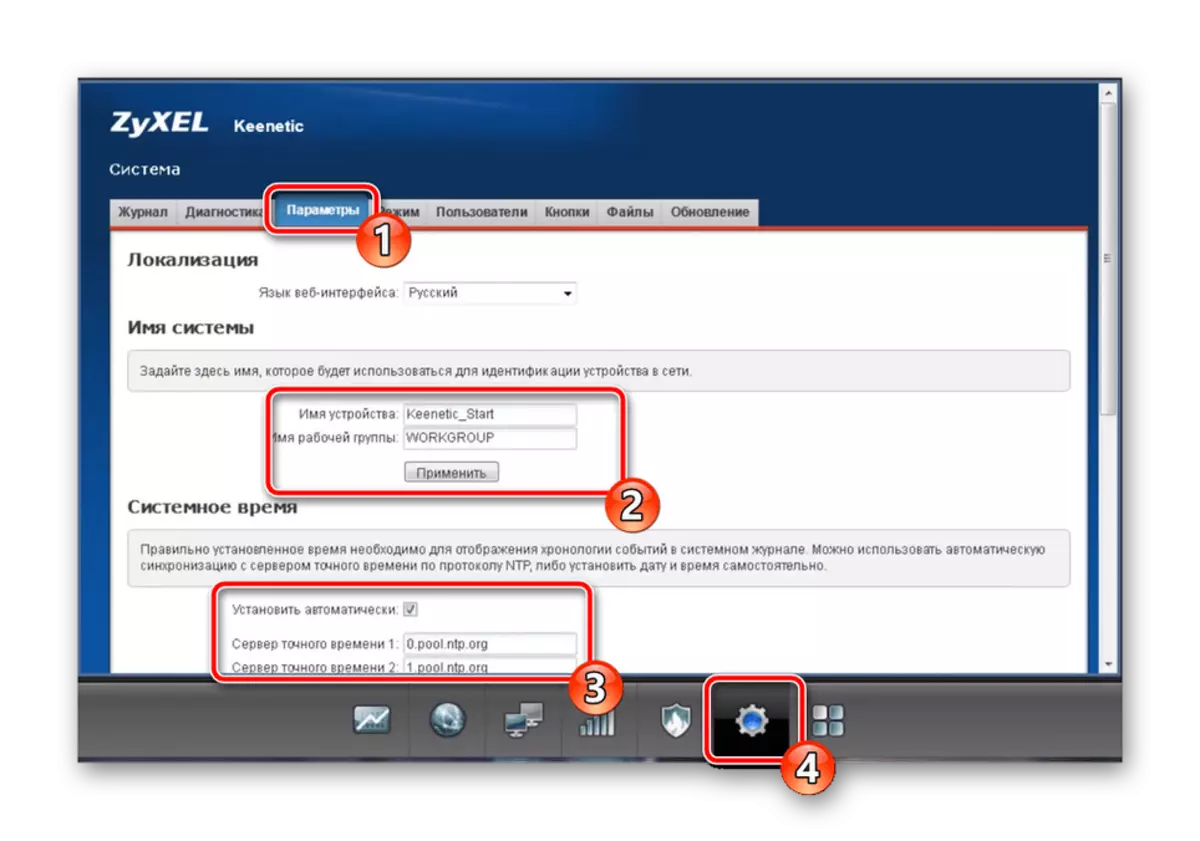
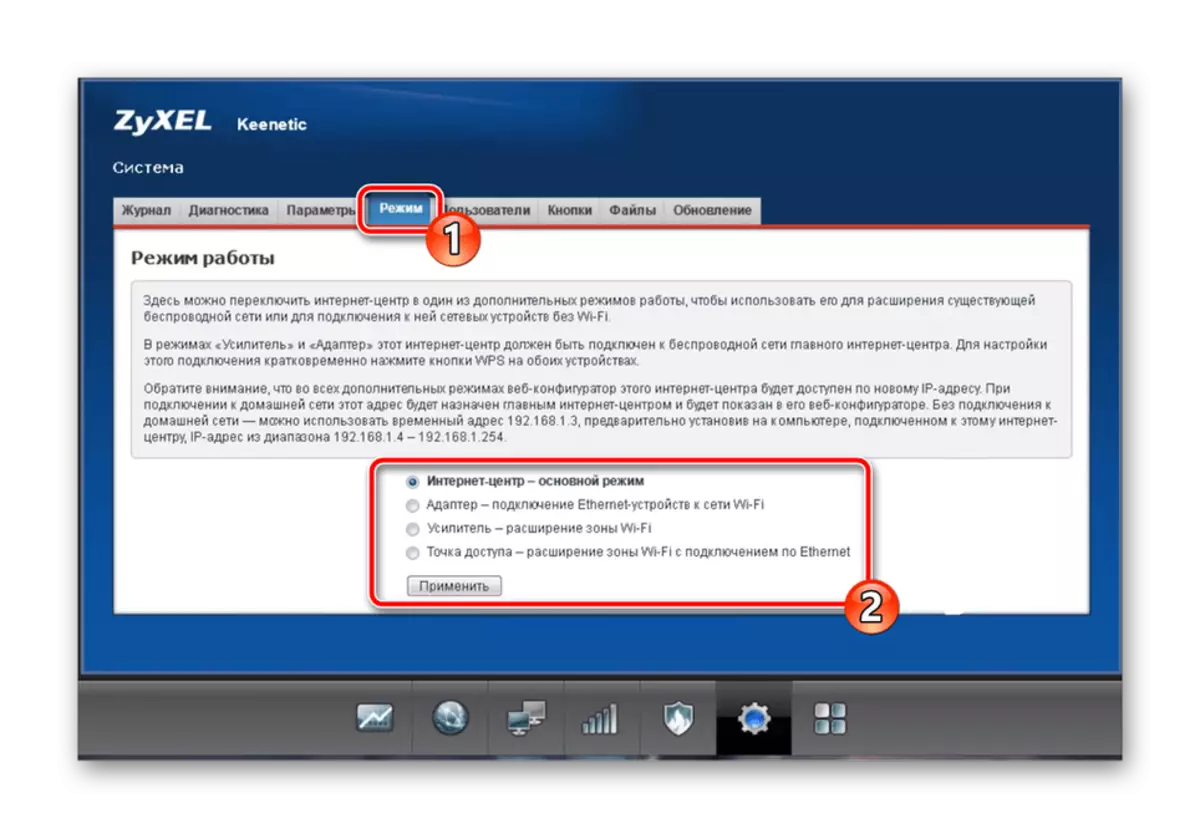
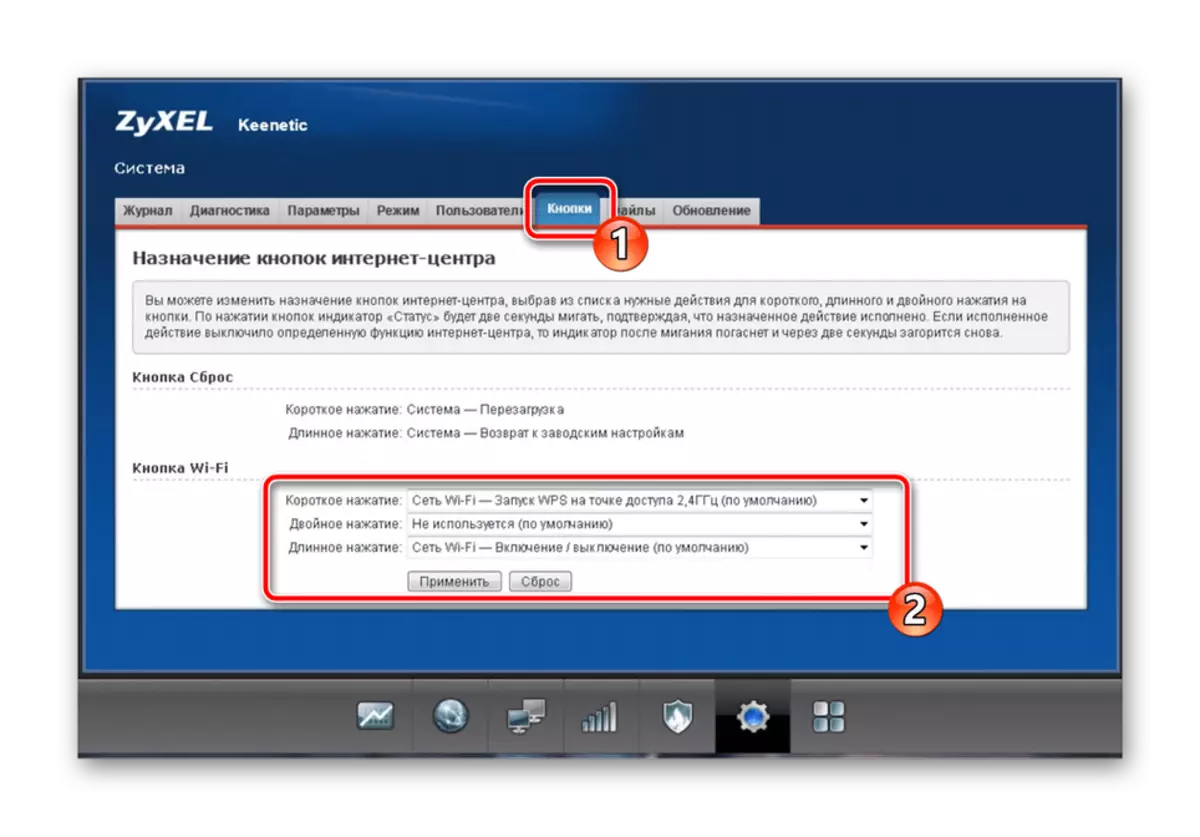
Sebelum pergi lagi, pastikan bahwa Internet berfungsi dengan benar, titik akses nirkabel ditampilkan dalam daftar koneksi dan stabil mentransmisikan sinyal. Setelah itu, Anda sudah dapat menyelesaikan pekerjaan di antarmuka web dan pada konfigurasi ini dari zyxel Keenetic Extra Router akan selesai.
